KMail/Generelt om brug af KMail
Hovedvinduet
Hovedvinduet er det vindue, som dukker op når KMail startes. Det er som standard inddelt i tre felter:
Mappelisten (i venstre side)
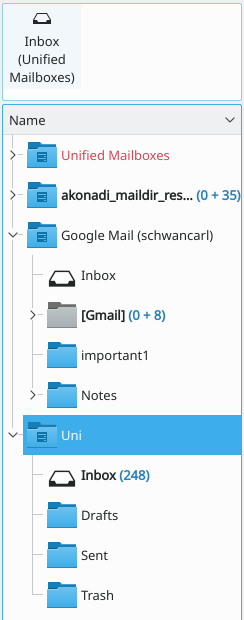
Feltet indeholder en liste med dine mapper til e-mails (nogle e-mail-programmer kalder dem mailbokse). Klik på en mappe for at vælge den. E-mailene i mappen bliver nu vist i e-mail-listen. Mappelisten kan både blive vist i en kort liste, som kun optager en del af den venstre side af skærmen og som en lang liste, der optager hele venstre side af skærmen, men som kan vise flere mailbokse. Du kan skifte imellem disse to visninger i i dialogen . Den øverste del af mappefeltet indeholder links til dine favoritmapper. Tilføj mapper ved at højreklikke på en mappe og vælge . Se afsnittet Brug af mapper for mere information om, hvordan man bruger mapper.
Brevoversigten (øverst til højre som standard)
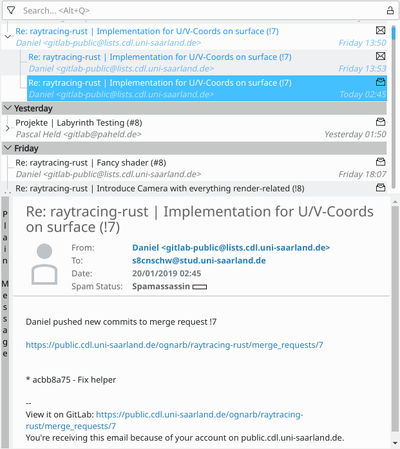
Dette felt indeholder en liste med header-information (mailens statusflag, afsender, emne, dato og eventuelt yderligere søjler som størrelse, flag for bilag, vigtigt osv.) for e-mailene i den aktuelt valgte mappe. Klik på en header for at vælge e-mailen og vise den i brevfremviseren. Du kan også markere mere end en e-mail ved at holde Ctrl-tasten nede mens du klikker på e-mailene. Du kan ændre visningen af din brevoversigt ved at vælge . Du har nu flere muligheder.
- - En simpel, bagudkompatibel, enkelt række med klikbar sorteringssøjle.
- - Et flot tema med flere linjer, mange punkter med statusikon men uden sorteringssøjle.
- - Et flot tema med flere linjer, mange punkter med statusikon og klikbar sorteringssøjle.
- - Lader dig tilpasse dit eget tema til brevoversigten; du kan fx tilføje og fjerne søjler fra den klikbare sorteringslinje.
Hvis du har valgt et tema med klikbar status, så kan du sortere mailene ved at klikke på den søjle du vil sortere; hvis du klikker på samme søjle mere end en gang så skifter sorteringsrækkefølgen imellem stigende og aftagende, og nogle alternative sorteringskriterier bliver tilgængelige (som at sortere efter status når du klikker på på titlen for emne-søjlen). Højreklikker du på listetitlen, så dukker der en menu op, sol lader dig vise eller gemme forskellige søjler i listen. Du kan tilpasse de søjler, der kan ses i sorteringslinjen, se flere detaljer i Indstil udseendet af brevoversigten.
Feltet til forhåndsvisning af mails (nederst til højre som standard)
Dette felt viser den aktuelt markerede mail. Herunder finder du nogle muligheder for at tilpasse fremvisningsvinduet. Øverst i fremvisningsvinduet finder du headeren, som kan vises på forskellige måder. Vælg menuen og prøv de forskellige muligheder indtil du finder en du kan lide. Her følger nogle detaljer om de enkelte headers:
- - En minimal header med titel, Fra og Til med et grafisk design.
- - Minimal header, som inkluderer bekendtgørelser om spam-status.
- - Titel og i parentes finder du Fra og datoen.
- - Title, Fra og Til.
- - Title, Dato, Fra og Til.
- - Liste med alt, hvad du nogensinde vil vide om e-mailen, herunder enhver server, den er gået igennem, hvilke virus/spam-scannere, den er gået igennem osv.
- - Se Konfigurér e-mailheaders udseende for at opsætte tilpassede headers, som kan vælges her.
- - Et eksempel på en header fra Download nye temaer....
- - Et eksempel på en flot header fra Download nye temaer....
- - Lader dig downloade tilpassede temaer lavet af andre brugere af KMail.
Hvis du vil se din e-mail i HTML-format i stedet for som ren tekst (hvilket er standarden), så klik på bjælken i venstre side af feltet. Teksten i bjælken fortæller dig hvilken visning du er i. Hvis du ikke ser denne bjælke, så kan du aktivere den i dialogen ; gå til og aktivér .
Hvis du vil ændre, hvordan vedhæftninger vises i dim mail, så gå til . Du har følgende valgmuligheder:
- , alle vedhæftninger vises som ikoner nederst i mailen.
- vil vise vedhæftningerne som ikoner med mindre mailen antyder, at de skal vises indlejret. Du kan anføre at nogle vedhæftninger skal vises indlejret i dine egne mails ved at vælge i vedhæftningens egenskabesdialog.
- viser indholdet af vedhæftninger nederst i mailen. Vedhæftninger, som ikke kan vises, fx komprimerede filer, vil blive vist som et ikon.
- vil ikke vise vedhæftninger.
For mere komplekse mails kan du få vist mailens struktur ved at vælge ; denne vil blive vist i brevstrukturfremviseren under forhåndsvisningsfeltet.
Du kan rulle igennem mailen side for side ved at bruge tasterne Page Up og Page Down eller linje for linje ved at bruge piletasterne Op og Ned. Du kan også bruge Tastaturgenveje til at gå igennem dine mails uden at skulle bruge musen.
